畜牧信息化全方位解决方案,作专业适用的畜牧应用软件,满足企业个性化需求
真好用饲料管家,真好用兽药管家,真好用财务软件,真好用通用进销存软件均采用大型数据库 SQL SERVER2000,安装前必须先安装SQL Server2000软件,现将安装方法简述如下: SQL Server 2000安装步骤 下面以本地安装SQL Server 2000个人版为例一步一步给出安装SQL Server 2000的全过程。其它几个版本安装基本相同 ⑴ 将SQL Server 2000安装盘插入光驱后,SQL Server 2000安装盘将自动启动安装程序;或手动执行光盘根目录下的Autorun.exe文件,这两种方法都可进行SQL Server 2000的安装。 ⑵ 屏幕上出现SQL Server 2000的安装画面,它共有5个选项。选中第1项“安装 SQL Server 2000组件”进行安装。 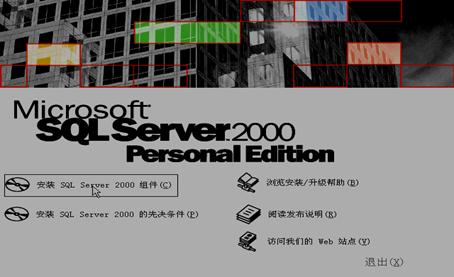 ⑶ 在安装画面中又出现3个选项,选择第1项“安装数据库服务器”。 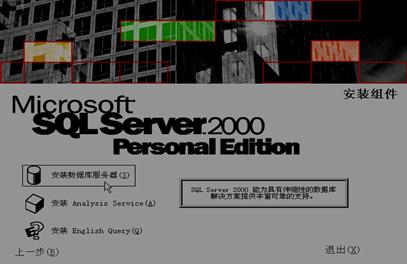 ⑷ 系统进入正式安装的画面(“欢迎”窗口),单击【下一步】按钮,弹出“计算机名”窗口。  ⑸ 输入计算机名,选择本地计算机,再单击【下一步】按钮。接下来安装程序会搜索这台计算机上已经安装的SQL Server组件,搜索完成后会弹出“安装选择”窗口。  ⑹ 选择【创建新的SQL Server实例,或安装“客户端工具”】单选按钮,单击【下一步】按钮,弹出“用户信息”窗口。如:佑格软件,YGsoft 。  ⑺ 在姓名和公司文本框中输入您的姓名和您公司的名称,单击【下一步】按钮。安装程序弹出对话框,询问用户是否同意软件的使用协议。如果用户同意,则系统继续进行后继操作,弹出“安装定义”窗口。 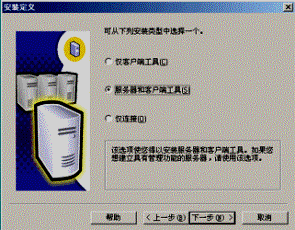 ⑻ 在这里可以根据安装的目的进行选择。如果安装的是数据库服务器,则必须选择【服务器和客户端工具】;如果只是为了实现客户端应用程序和服务器的连接,则可以选择【仅客户端工具】或【仅连接】。单击【下一步】按钮,弹出“实例名”窗口。  ⑼ 选择安装为默认实例,也可以选择安装为命名实例(必须为实例取名)。直接单击【下一步】按钮,弹出“安装类型”窗口。  ⑽ 其中有两部分选项,安装类型:有典型、最小、自定义安装方式,一般选择典型安装。安装路径:设置SQL Server 2000的程序文件和数据文件的安装路径。您可任意选择SQL Server 2000的安装路径,建议您选择D盘的安装路径。单击【下一步】按钮,继续安装SQL Server 2000,弹出“服务帐户”窗口。 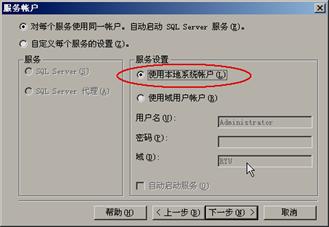 ⑾ 选择【对每个服务使用同一帐户,自动启动SQL Server服务】,这时要注意,服务器设置要选择【使用本地系统帐户】,不要选择【使用域用户帐户】,否则安装数据库时无法通过sa密码验证。单击【下一步】按钮,弹出“身份验证模式”窗口。
⑿ 选择【混合模式(Windows身份验证和 SQL Server身份验证)】单选按钮,如需要设置密码可在“添加Sa登录密码”中设置密码,如不需可在“空密码(不推荐)”选项打“√”。单击【下一步】按钮,弹出“排序规则设置”窗口。(这一步最关键,一旦出错将导致系统无法使用) ⒀ 单击【下一步】按钮,安装程序会弹出一个对话框提示用户:安装程序已经获得了足够的安装信息,可以自动进行安装了。单击【下一步】按钮,安装程序便开始自动进行安装过程。针对不同的计算机配置,这一过程会持续5~30分钟不等。当安装程序完成文件的复制和系统的配置以后,通常会要求重新启动计算机以自动完成系统配置。 (14) 查看SQL Server2000启动情况。成功安装了SQL Server2000,在SQL Server 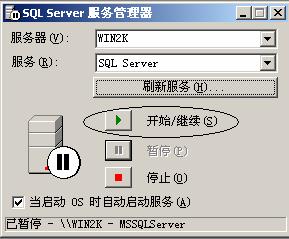 正常启动后, SQL Server服务监视图标显示为一个带绿色三角的服务动标记。 若该绿色图标变成了红色的方块,则表明SQL Server已停止了服务,可通过“SQL Server服务管理器”程序来启动SQL Server。双击该图标,将出现以下的“SQL Server服务管理器”程序,可通过该程序停止、启动SQL Server的后台服务。
如果在计算机桌面右下角没有出现的SQL Server服务监视图标,依次单击“开始”—“程序”,即可看到Microsoft SQL Server 2000的程序组件,如下图 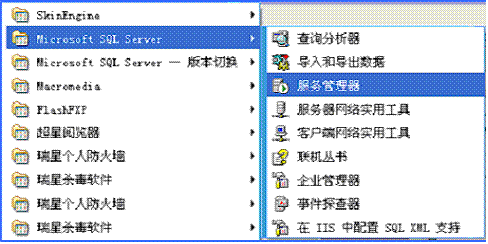
|
客服电话:010-51652315
工作时间:9:00-18:00 (工作日)
意见建议:2824276141@qq.com
